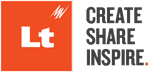如何通过将Labtutor内容更新,通过将其移动到LT.
这是我们简单的,一步一步地将Labtutor课程移动到LT ...
脚步:
1。开始
2。如何将文本从Labtutor复制到LT
3.如何添加一个弹出窗口
4.如何插入图像
5。如何创建一个新页面
6。如何重新创建问题
7。数据采集和设置文件
8。如何添加背景信息
9。如何添加报告页面

开始
打开包含要转换的课程的Labtutor文件夹。在这里,您将看到Labtutor实验文件和具有相同名称的文件夹。
在该文件夹中,您将看到用于图像、设置文件和讲师材料的文件夹。您还将看到一个课程页面列表。打开本课的第一页。
接下来,您需要登录LT,然后选择您创建课程的课程。请注意,您将在稍后将示例数据添加到课程,因此请记住更改课程设置以允许此操作。
添加访问代码(在视频示例中,我们选择0000.)。在课程卡中选择课程,然后选择'新'创造一个新的课程。现在你可以开始转换!选择铅笔图标在标题中要输入课程和页面的名称。
如何将文本从Labtutor复制到LT
在Labtutor中,有页面项目 - 例如,文本块或图像 - 与Lin中的面板相关联但是,在Lt中,你可以跳过添加页面项目/面板,只需将内容直接拖放到Lt中。
例如,要从Labtuder复制文本,请突出显示相关文本,并将文本直接拖到LT课程中。您可以使用标题文本按钮更改标题文本的大小,并添加Bullet Points或Numbered Lists。
如何添加一个弹出窗口
要添加弹出窗口,请突出显示要链接到弹出窗口的单词,并选择插入弹出按钮。你有两个选择:
- 较小的文本块可以复制到摘要弹出框。
- 可以将较大的文本和图像块复制到全屏弹出窗口中。
请注意,您可以重命名屏幕顶部的弹出窗口。
要查看对学生的显示,只需选择预览在页面底部的模式下,测试您的摘要弹出和全屏弹出。一旦您完成了预览您的弹出窗口,您可以继续创作通过选择退出预览。
如何插入图像
要插入图像,请从相关文件夹中选择图像。将图像拖到屏幕中并将其释放通过显示的COG图标。在这里,您将显示出不同的图像选项。选择一个。
您可以选择并拖动不同的面板以在页面上排列,并使用面板侧面的手柄调整它们的大小。将相应的文本复制到图像标题框中以完成页面。
如何创建一个新页面
要创建新页面,请选择页面, 接着新页面。
如何重新创建问题
你将在教师的材料中找到问题和相关的答案。高亮显示并拖动您的问题在页面上,并在出现的齿轮图标上释放它。
接下来,您将看到一系列的问题面板。选择你的面板类型(例如,一个文本问题)。如果您希望学生能够立即检查他们的答案,请选择即时反馈, 然后组的答案,并输入您的反馈。选择好吧退出面板。
或者,您可以选择将问题类型更改为更具交互式。例如,示例问题可以变成多项选择问题。通过选择添加新的答案选择添加选择,或推进入关键。
数据采集和设置文件
首先,打开.labdat文件在LabChart 8中,并将其另存为设置文件。如果您有示例数据,那么您还可以导出示例数据文件。从这里,将设置文件拖放到LT.
例如,要向数据采样面板添加示例数据:
- 要添加示例数据,请将面板更改为即时反馈,选择组的答案,并找到您的示例数据文件。
- 然后,点击完成然后把面板换回没有评估。
- 要查看示例数据,输入预览模式,按住转移按钮,选择开始。然后选择'使用示例数据'。
- 输入您的访问码。
- 现在将显示您的示例数据。
如何添加背景信息
你可以通过退出预览模式,选择页面顶部的图书图标来添加背景信息。
如何添加报告页面
最后,要在课程结束时添加报告页面,导航到页面,然后选择“创建完成”页面。如果您不想向学生展示报告,请取消选择“显示报告”。
我们希望能帮助!
欲了解更多信息,请访问adi.to/ltsupport.
有关从Labtutor转换到LT的更多信息
UCCS教授Andrew Subudhi从实验室导师转到Lt
你应该在Lt中编写你的课程的五个原因-听取当前Lt用户关于他们在Lt中编写的经验!
你有兴趣使用Lt来提供你的课程吗?现在就试试吧-免费!
PT齐全,拥有500多份即用的即用,可定制的课程和实验室,用于教学生理学,解剖学,生物学,化学,医学和护理课程。点击下方即可立即预览选择LT课程,或注册为90天免费试用。查看所有11个内容集合»